
Meldingen van Herinneringen beheren op de Mac
Meldingen voor herinneringen worden rechtsboven in het scherm weergegeven. Je kunt de herinnering vanuit de melding als voltooid markeren, uitstellen of weergeven. Je kunt ook opgeven hoe meldingen voor herinneringen worden weergegeven en je kunt ze uitschakelen.
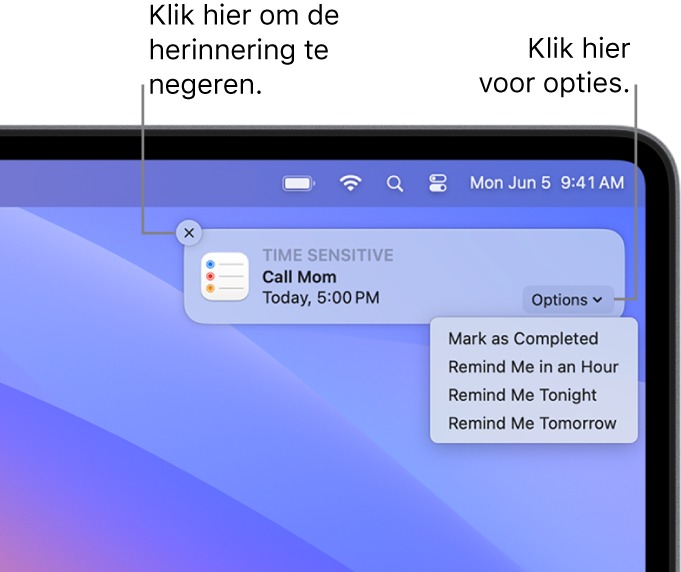
Opmerking: Alle functies van Herinneringen die in deze handleiding worden beschreven, zijn beschikbaar bij bijgewerkte iCloud-herinneringen. Sommige functies zijn niet beschikbaar bij het gebruik van accounts van andere aanbieders.
Instellen wanneer je een melding ontvangt over herinneringen voor de hele dag
Aan herinneringen voor de hele dag is geen tijd verbonden, dus je kunt het tijdstip instellen waarop je eraan herinnerd wilt worden.
Kies in de app Herinneringen
 op de Mac 'Herinneringen' > 'Instellingen'.
op de Mac 'Herinneringen' > 'Instellingen'.Schakel het aankruisvak 'Melding vandaag' in en voer de tijd in wanneer je een melding wilt ontvangen.
Meldingen beantwoorden
Plaats op de Mac de aanwijzer op de melding van de herinnering en voer een of meer van de volgende stappen uit:
De herinnering negeren: Klik op de sluitknop
 .
.De herinnering als voltooid markeren: Klik op het venstermenu 'Opties' en kies 'Voltooi'.
Later opnieuw een herinnering ontvangen: Klik op het venstermenu 'Opties' en geef vervolgens aan wanneer de melding opnieuw moet worden weergegeven.
De details van de melding bekijken in Herinneringen: Klik op de titel van de melding. Je kunt dit doen als je de melding wilt verwijderen (in plaats van de melding als voltooid te markeren) of als je de details van de melding in de app Herinneringen wilt wijzigen.
Meldingen voor herinneringen in- of uitschakelen
Kies op je Mac Apple-menu

 . (Mogelijk moet je omlaag scrollen.)
. (Mogelijk moet je omlaag scrollen.)Ga naar 'Appmeldingen' aan de rechterkant, klik op 'Herinneringen' en schakel 'Sta meldingen toe' in of uit.
Opmerking: Om meldingen van Herinneringen weer te geven wanneer je een focus hebt ingeschakeld, moet je de meldingen toestaan. Zie Een focus instellen.
Opties voor meldingen voor herinneringen wijzigen
Je kunt bijvoorbeeld de stijl van de meldingen wijzigen of waar ze worden weergegeven, een geluid laten afspelen als er een melding binnenkomt of een badge op het appsymbool in het Dock laten weergeven.
Kies op je Mac Apple-menu

 . (Mogelijk moet je omlaag scrollen.)
. (Mogelijk moet je omlaag scrollen.)Ga naar 'Appmeldingen' aan de rechterkant, klik op 'Herinneringen' en voer een of meer van de volgende stappen uit:
Klik op de gewenste stijl voor meldingen voor herinneringen: 'Geen', 'Stroken' of 'Meldingen'.
Schakel andere opties in of uit.
Kies uit de venstermenu's instellingen voor het voorvertonen en groeperen van meldingen.